Verwalten gespeicherter Produktkontrollberichte
Portaladministratoren und -manager können Produktkontrollberichte nach Bedarf erstellen, speichern, bearbeiten und löschen, um Abfallverfolgungsberichte einfach über die Registerkarte „Produktkontrolle“ im Portal zu exportieren.
Speichern eines gespeicherten Berichts
1. Melden Sie sich mit dem empfohlenen Browser bei www.datecodegenie.com an. Siehe „Welchen Internetbrowser sollte ich für den Zugriff auf mein DateCodeGenie®-Portal verwenden?“
2. Klicken Sie in der Seitenleiste auf die Registerkarte „Produktkontrolle“ .

3. Wählen Sie die für den zu speichernden Bericht erforderlichen Filterfelder aus und legen Sie sie fest.

4. Klicken Sie auf die Schaltfläche „Spalten auswählen“ .

5. Klicken Sie oben neben der Option „Alle“ auf „Keine“ .

6. Scrollen Sie und markieren Sie die Spalten, die im gespeicherten Bericht angezeigt werden sollen. Klicken Sie auf „Auswählen“ .

TIPPS & TRICKS
Verwenden Sie die Formeln aus der folgenden Tabelle, um zu entscheiden, welche Spalten angezeigt werden sollen.
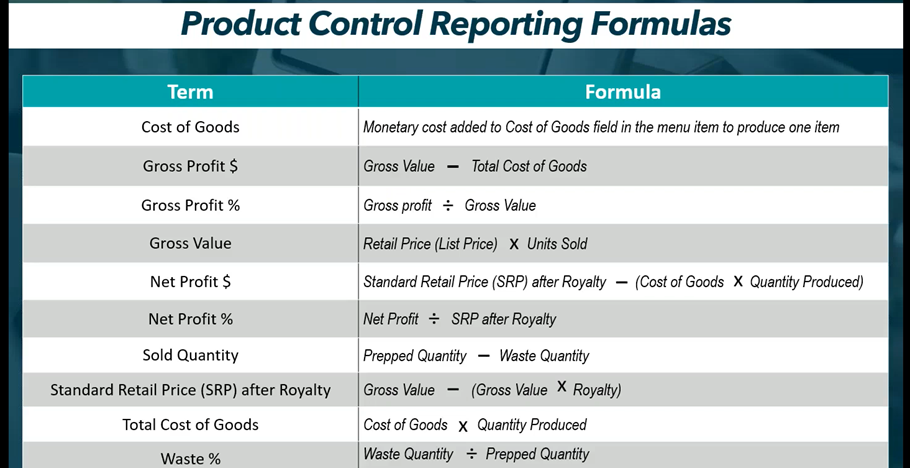
7. Klicken Sie auf „Gespeicherter Bericht“ , geben Sie den neuen Berichtsnamen ein und klicken Sie auf „Speichern“ .

8. Klicken Sie auf das Dropdown-Menü „Bericht auswählen“, um den gespeicherten Bericht anzuzeigen.

Bearbeiten eines gespeicherten Berichts
1. Klicken Sie auf das Dropdown-Menü „Bericht auswählen“ und wählen Sie den gespeicherten Bericht aus.

2. Bearbeiten Sie oben auf der Seite alle erforderlichen Filter für diesen gespeicherten Bericht.

3. Klicken Sie auf die Schaltfläche „Spalten auswählen“ und fügen Sie die erforderlichen Häkchen hinzu oder entfernen Sie sie, um die im Bericht angezeigten Daten zu aktualisieren.

4. Klicken Sie auf die Schaltfläche „Bericht speichern“ .

5. Geben Sie den neuen Berichtsnamen ein und klicken Sie auf Speichern.

Löschen eines gespeicherten Berichts
1. Klicken Sie auf die Schaltfläche „Bericht löschen“ .

2. Klicken Sie auf Bericht löschen , um den gespeicherten Bericht dauerhaft zu entfernen.

Ausführen eines gespeicherten Berichts
1. Klicken Sie auf das Dropdown-Menü „Bericht auswählen“, um den auszuführenden gespeicherten Bericht auszuwählen.

2. Passen Sie bei Bedarf die Filter oben auf der Seite an.

3. Klicken Sie auf „Exportieren“ , um den Bericht zu erstellen.



